Prueba de un trabajo de Azure Stream Analytics en el portal
En Azure Stream Analytics, puede probar la consulta sin iniciar o detener el trabajo. Las consultas se pueden probar en los datos entrantes que provienen de los orígenes del streaming, o bien se pueden cargar datos de ejemplo de un archivo local en Azure Portal. También puede probar las consultas de forma local desde los datos de ejemplo locales o los datos en directo en Visual Studio y Visual Studio Code.
Muestreo automático de los datos entrantes de ejemplo provenientes de la entrada
Azure Stream Analytics captura automáticamente los eventos de las entradas de streaming. Puede ejecutar consultas en el ejemplo predeterminado o establecer un período de tiempo específico para el ejemplo.
Inicie sesión en Azure Portal.
Busque y seleccione el trabajo de Stream Analytics existente.
En la página del trabajo de Stream Analytics, en el encabezado Topología del trabajo, seleccione Consulta para abrir la ventana del editor de consultas.
Para ver una lista de ejemplos de eventos de entrada, seleccione la entrada con el icono de archivo, y los eventos de ejemplo aparecerán automáticamente en la vista previa de entrada.
a. El tipo de serialización de los datos se detecta automáticamente si es JSON o CSV. También puede cambiarlo manualmente a JSON, CSV y AVRO con solo cambiar la opción en el menú desplegable.
b. Use el selector para ver los datos en los formatos de tabla o sin procesar.
c. Si los datos que aparecen no están actualizados, seleccione Actualizar para ver los eventos más recientes.
La siguiente tabla es un ejemplo de datos en formato de tabla:
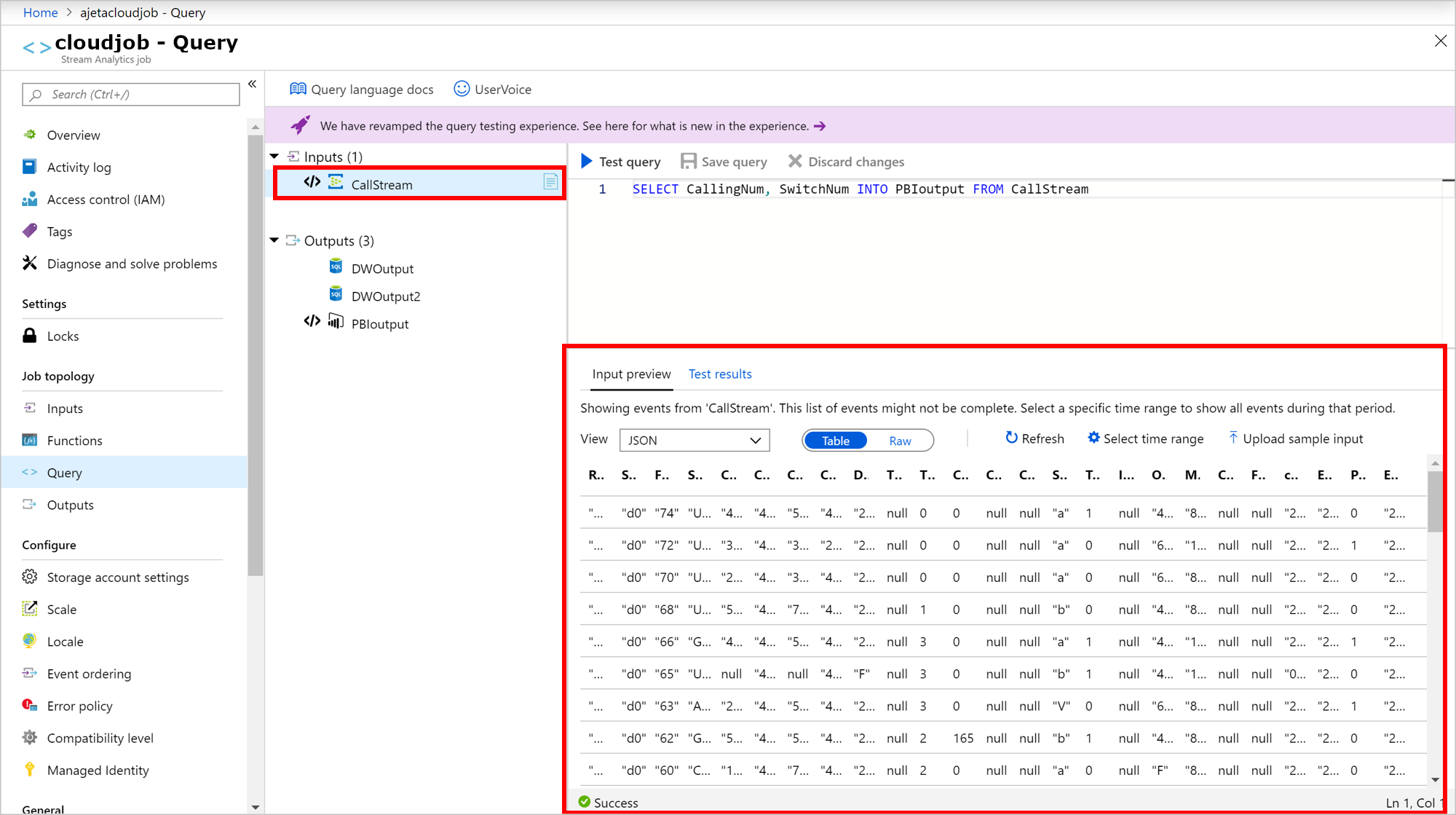
La tabla siguiente es un ejemplo de datos en formato sin procesar:
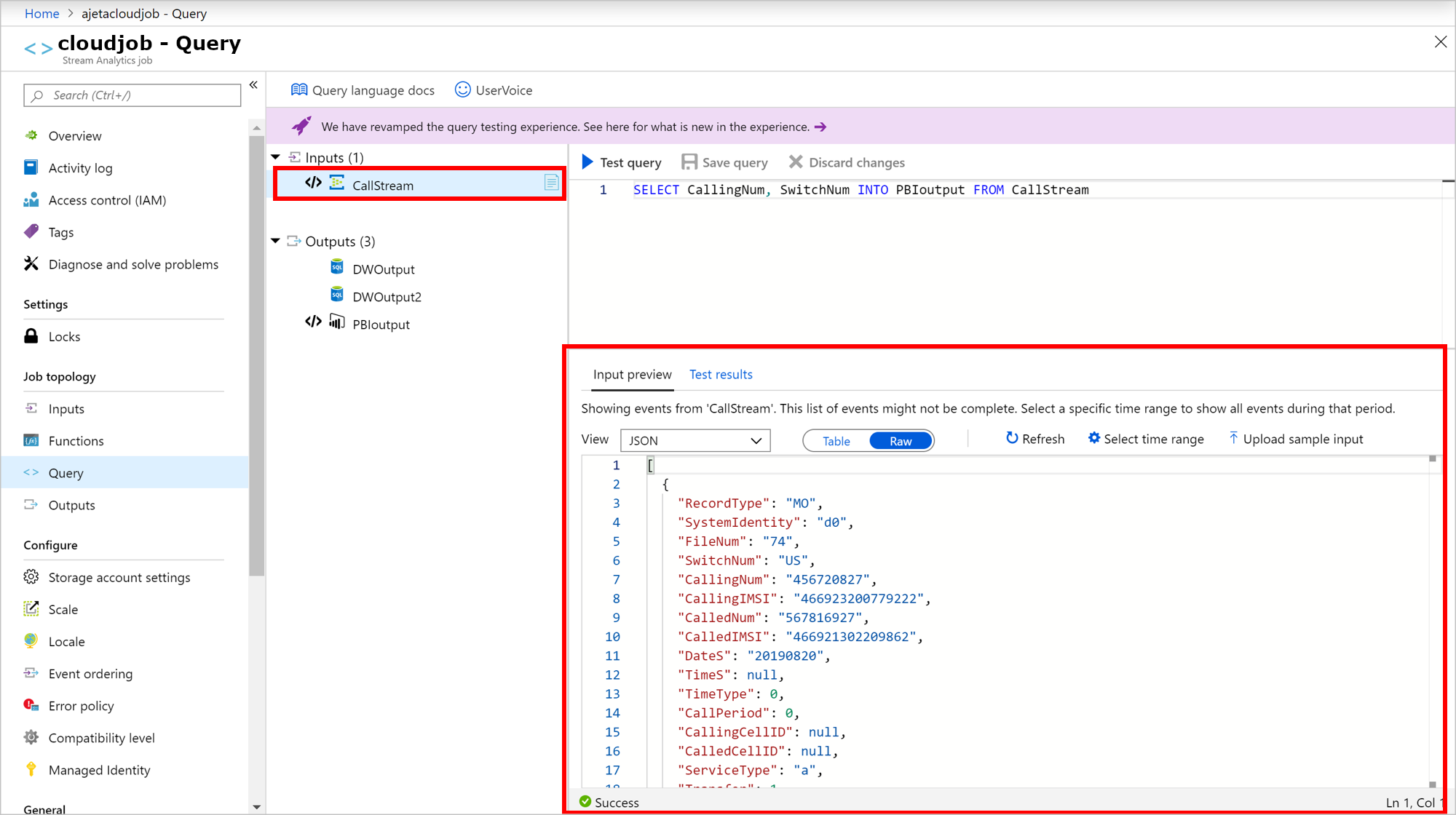
Para probar la consulta con los datos de entrada, seleccione Test query (Probar consulta). Los resultados aparecen en la pestaña Test query (Probar consulta). También puede seleccionar Download results (Descargar resultados) para descargar los resultados.
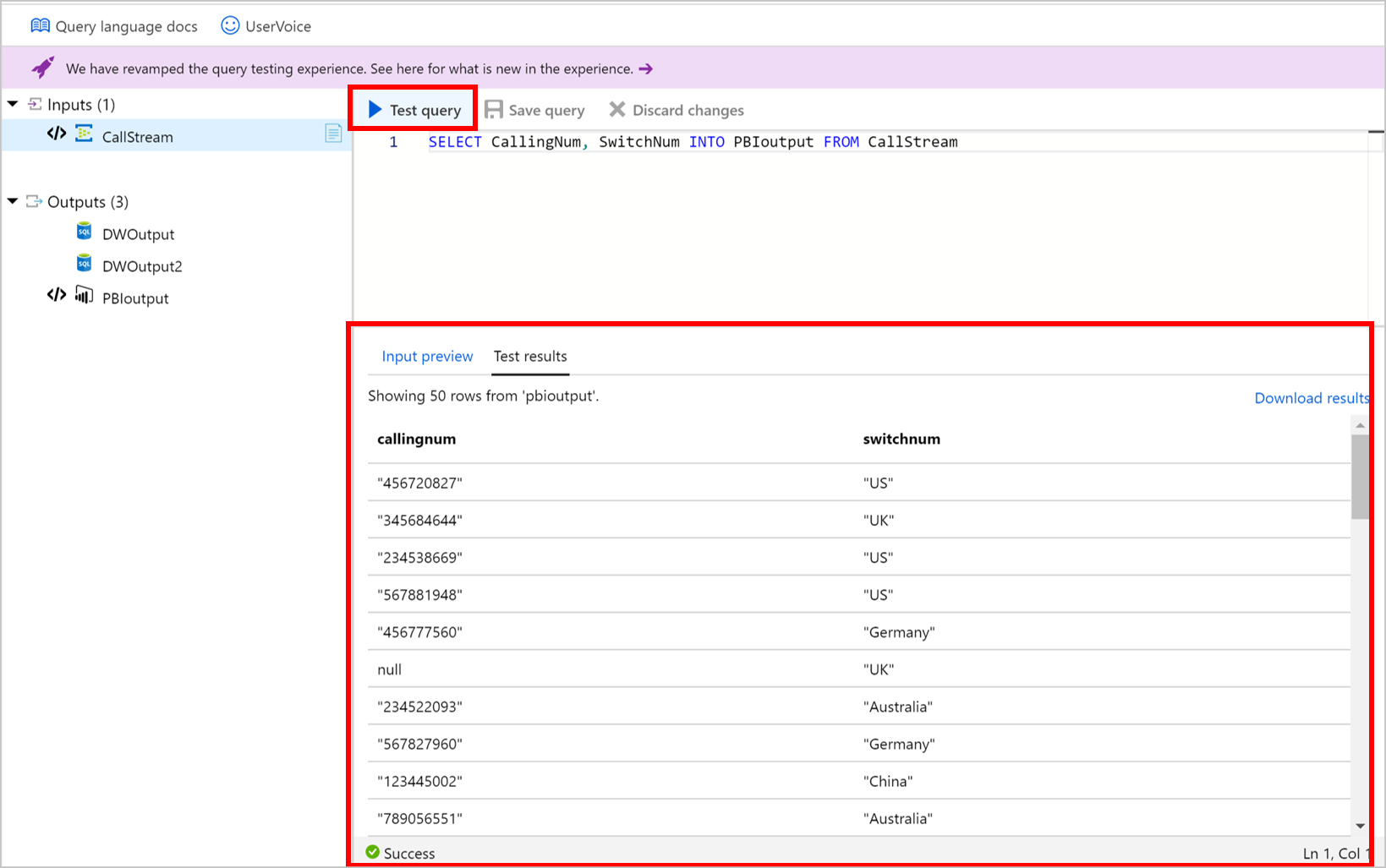
Para probar la consulta con un intervalo de tiempo específico de eventos entrantes, seleccione Select time range (Seleccionar intervalo de tiempo).
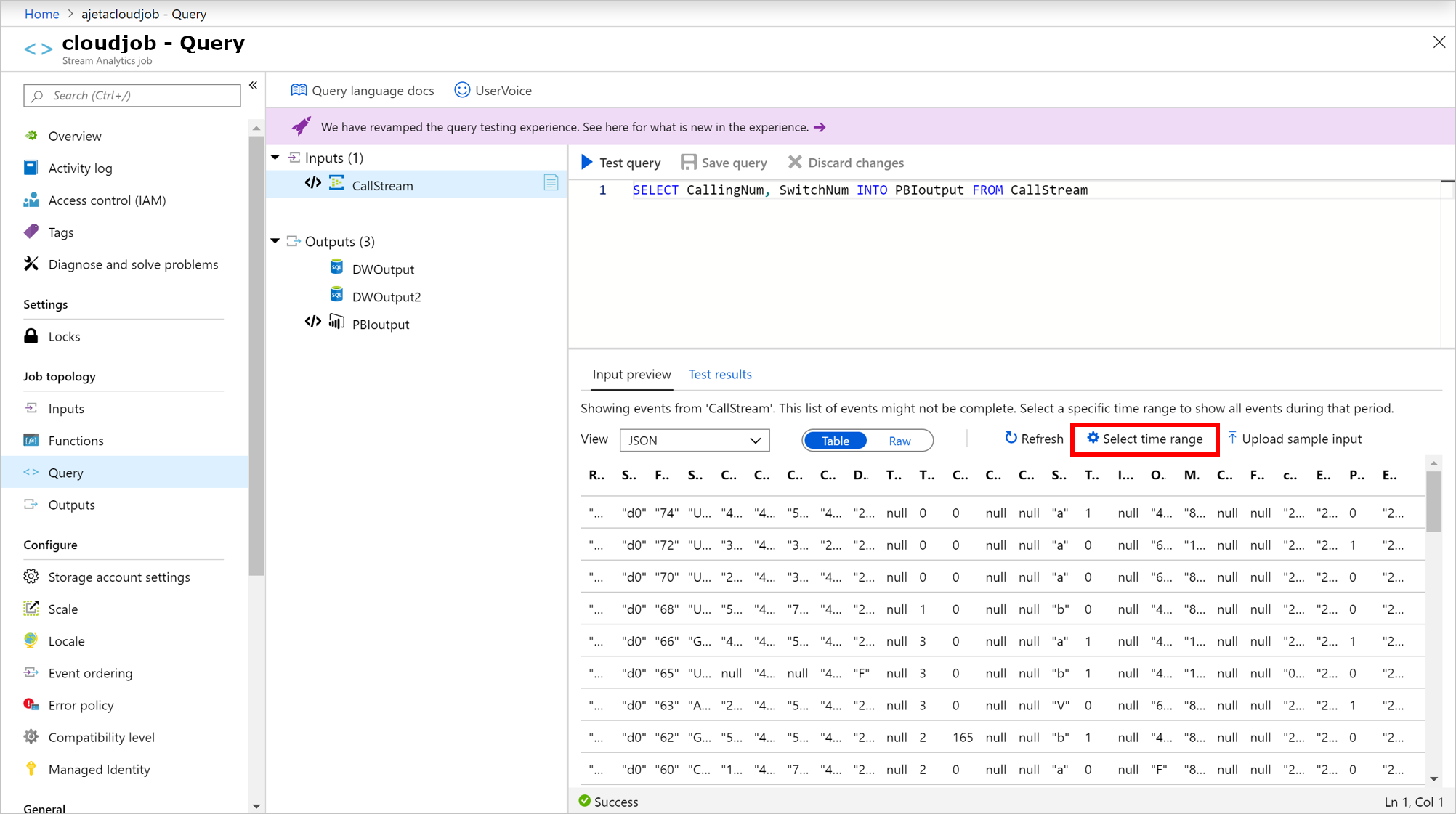
Establezca el intervalo de tiempo de los eventos que quiere usar para probar la consulta y seleccione Sample (Ejemplo). Dentro de ese período de tiempo, puede recuperar hasta 1000 eventos o 1 MB, lo que suceda primero.
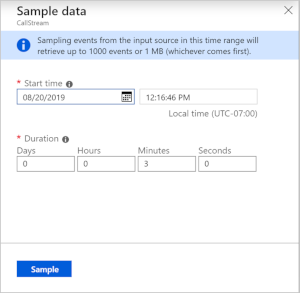
Una vez que se muestrean los eventos en el intervalo de tiempo seleccionado, aparecen en la pestaña Input preview (Vista previa de entrada).
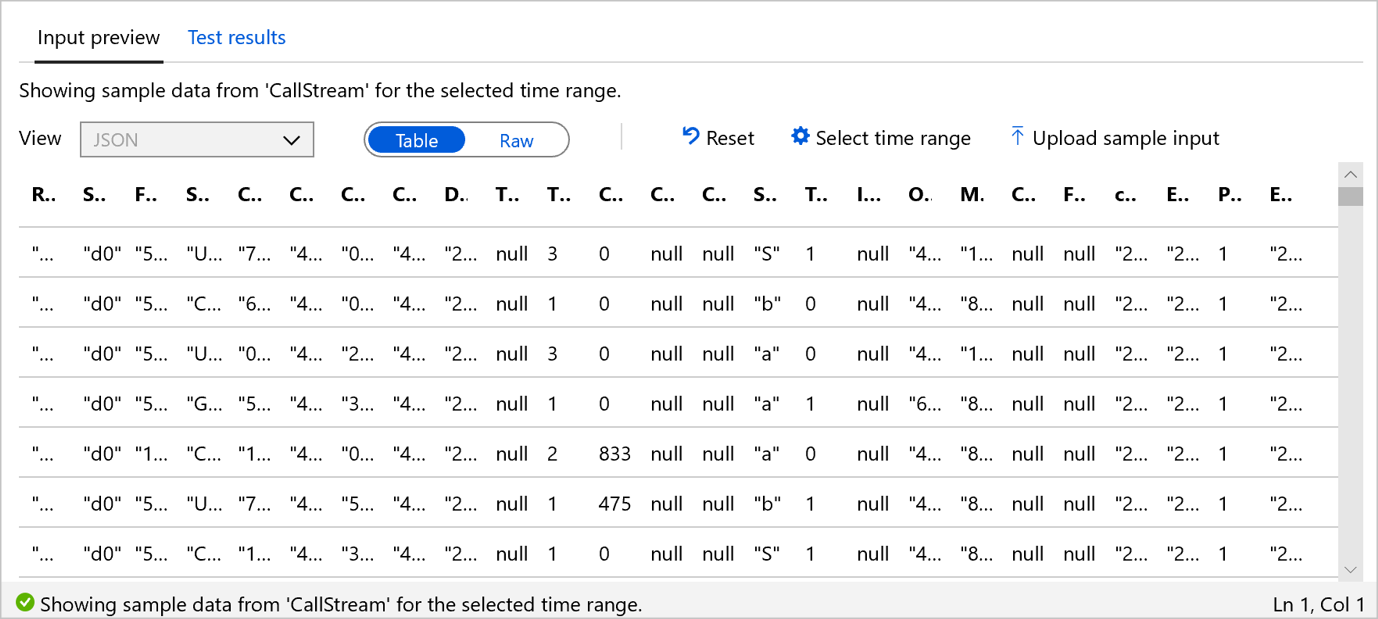
Seleccione Reset (Restablecer) para ver la lista de ejemplos de eventos entrantes. Al seleccionar esta opción, la selección del intervalo de tiempo se perderá . Seleccione Test query (Probar consulta) para probar la consulta y revise los resultados de la pestaña Test results (Resultados de prueba).
Cuando realice cambios en la consulta, seleccione Save query (Guardar consulta) para probar la nueva lógica de consulta. Esto le permite modificar iterativamente la consulta y probarla repetidamente para ver cómo cambia la salida.
Después de comprobar los resultados que se muestran en el explorador, está listo para iniciar el trabajo.
Carga de datos de ejemplo desde un archivo local
En lugar de usar datos en vivo, puede usar datos de ejemplo de un archivo local para probar la consulta de Azure Stream Analytics.
Inicie sesión en Azure Portal.
Busque el trabajo de Stream Analytics existente y selecciónelo.
En la página del trabajo de Stream Analytics, en el encabezado Topología del trabajo, seleccione Consulta para abrir la ventana del editor de consultas.
Para probar la consulta con un archivo local, seleccione Upload sample input (Cargar entrada de ejemplo) en la pestaña Input preview (Vista previa de entrada).
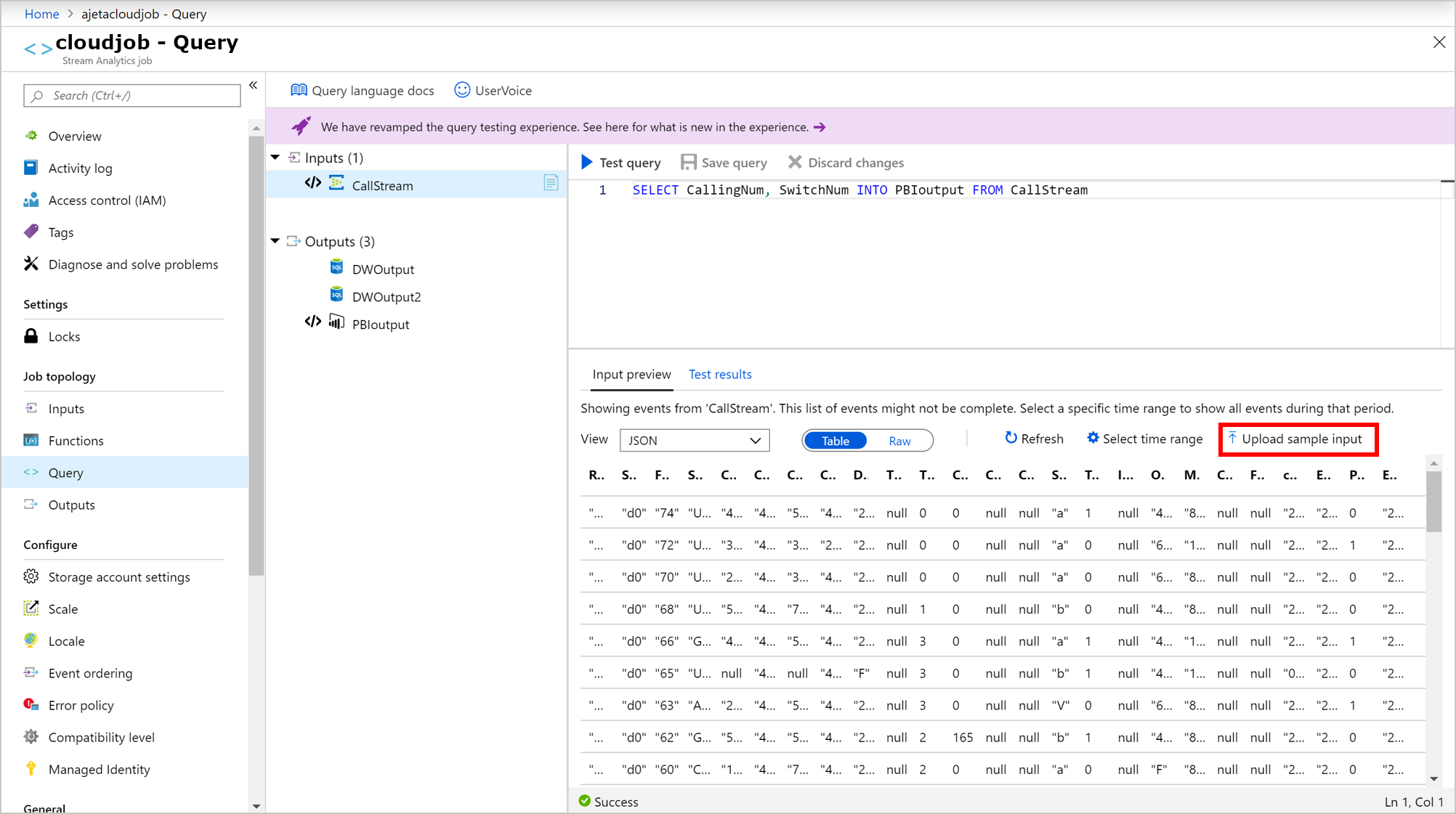
Cargue el archivo local para probar la consulta. Solo se pueden cargar archivos con los formatos JSON, CSV o AVRO. Seleccione Aceptar.
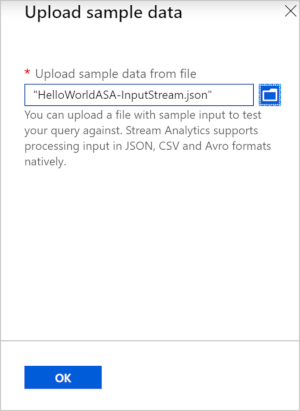
En cuanto cargue el archivo, también puede ver su contenido en formato de tabla o en su formato sin procesar. Si selecciona Reset (Restablecer), los datos de ejemplo volverán a los datos de entrada entrantes explicados en la sección anterior. Puede cargar cualquier otro archivo para probar la consulta en cualquier momento.
Seleccione Test query (Probar consulta) para probar la consulta con el archivo de ejemplo cargado.
Los resultados de la prueba se muestran en función de la consulta. Puede cambiar la consulta y seleccionar Save query (Guardar consulta) para probar la nueva lógica de consulta. Esto le permite modificar iterativamente la consulta y probarla repetidamente para ver cómo cambia la salida.
Cuando se usan varias salidas en la consulta, los resultados se muestran en función de la salida seleccionada.
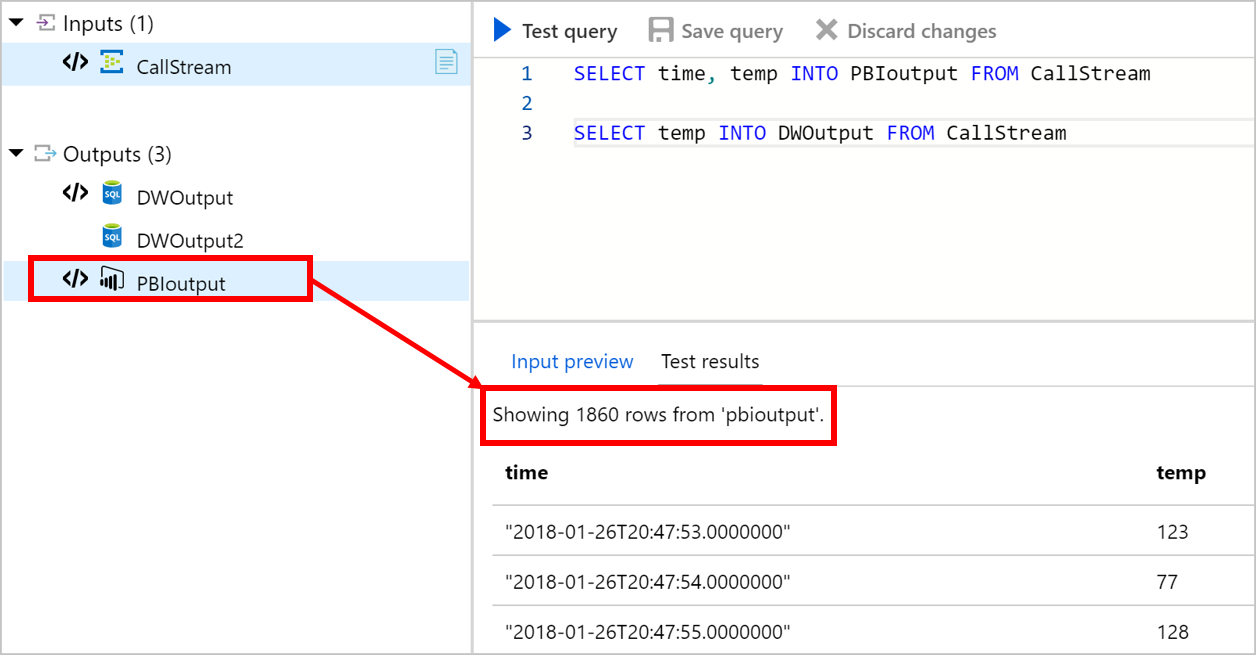
Después de comprobar los resultados mostrados en el explorador, puede iniciar el trabajo.
Limitaciones
La directiva de tiempo no se admite en las pruebas del portal:
- Sin orden: se ordenarán todos los eventos entrantes.
- Llegada tardía: no habrá evento de llegada tardía, ya que Stream Analytics solo puede usar los datos existentes para las pruebas.
No se admite el UDF de C#.
Todas las pruebas se ejecutarán con un trabajo que tiene una unidad de streaming.
El tamaño de tiempo de expiración es un minuto. Por consiguiente, cualquier consulta con un tamaño de ventana superior a un minuto no puede obtener datos.
No se admite el aprendizaje automático.
La API de datos de ejemplo se limita después de realizar cinco solicitudes en un período de 15 minutos. Cuando termine el periodo de 15 minutos, podrá realizar más solicitudes de datos de ejemplo. Esta limitación se aplica al nivel de suscripción.
Solución de problemas
Si obtiene este error "El tamaño de la solicitud es demasiado grande. Reduzca el tamaño de los datos de entrada e inténtelo de nuevo.", siga estos pasos:
- Reduzca el tamaño de la entrada: pruebe la consulta con un archivo de ejemplo de menor tamaño o con un intervalo de tiempo menor.
- Reduzca el tamaño de la consulta: para probar una selección de consulta, seleccione una parte de esa consulta y haga clic en Probar consulta seleccionada.
Pasos siguientes
Compilación de una solución de IoT con Stream Analytics: este tutorial le guiará a la hora de compilar una solución de un extremo a otro con un generador de datos que simulará el tráfico en una cabina de peaje.
Referencia del lenguaje de consulta de Azure Stream Analytics
Ejemplos de consulta para patrones de uso comunes de Stream Analytics